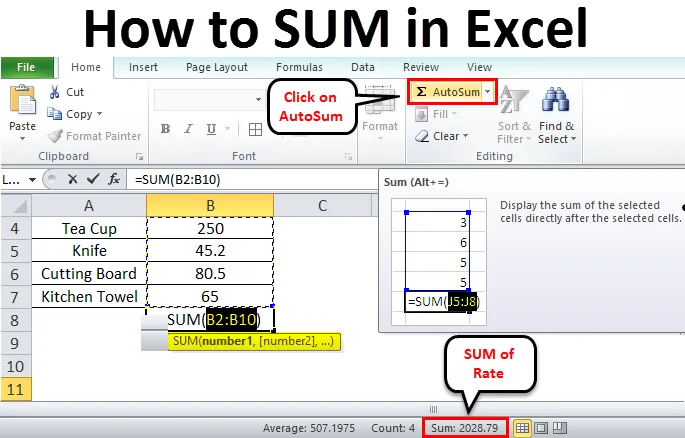
Како СУМ у Екцел-у (Садржај)
- Како збројити у Екцелу
- Примери како СУМ у Екцел-у
Како СУМ у Екцелу
Постоје различити начини за проналажење збирских бројева у екцелу. То могу бити одређене ћелије, распон вредности ћелија, неке филтриране вредности итд. Доле су наведени једноставни методи за проналажење збирних вредности ћелија.
- Збир ћелије у једном клику
- Коришћење функције АутоСум
- Ручним уношењем функције Сум
- Примјена субтотала за филтриране ћелије
Примери како СУМ у Екцел-у
- СУМ (), АутоСум су најчешће коришћене методе за проналажење сума у екцелу. Аргументи СУМ () могу бити бројеви, низови, референце ћелија итд. Прихвата до 255 аргумената. Погледајмо неколико примера.
Пример # 1
- Видећемо како СУМ вредности ћелије приказати у једном клику. У наставку су наведени називи неких купљених предмета и њихова стопа. Морамо пронаћи укупни износ или цену.
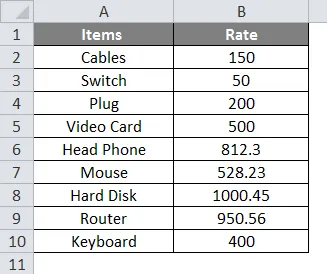
- Брз и једноставан начин да добијете зброј датог је, кликните на слово колоне и проверите у статусној траци да бисте пронашли укупан број изабраних вредности колоне.
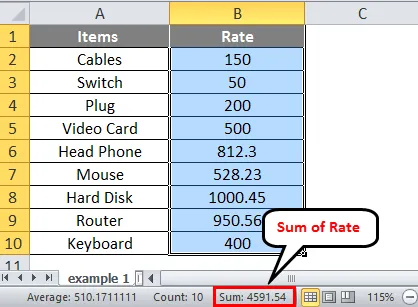
- Збир целог ступца приказан је у статусној траци 4591, 54.
Пример бр. 2
- Ако желите да пронађете суму одређеног распона ћелија. Можете га пронаћи само одабиром распона.
- У истим подацима ако желите да нађете збир стопе из одређеног распона. Изаберите опсег ћелија као испод.
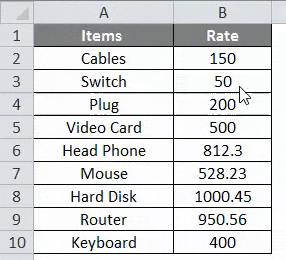
- Одаберите опсег од друге до седме ставке када поново проверите статусну траку, можете видети зброј одређених изабраних ставки.
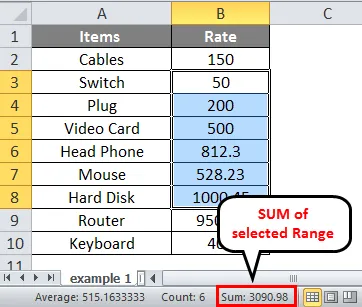
Пример бр. 3
- Ако желите насумично да нађете збир ћелија то значи да није у одређеном распону.
- Можете одабрати ћелије за које желите да пронађете износ притиском на тастер Цтрл и кликом на ћелије кликом миша не пуштајући тастер Цтрл. Овде је избор приказан доле.
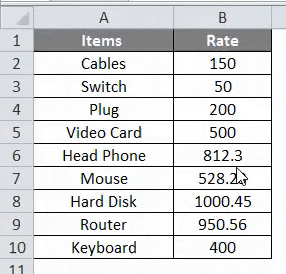
- Поново проверите помоћу статусне траке да бисте добили зброј изабраних ћелија. То је приказано као 2028.79
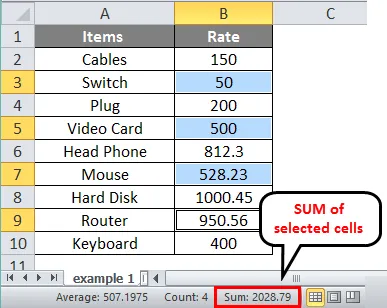
Коришћење функције АутоСУМ у програму Екцел
АутоСум је уграђена функција у програму Екцел. Ово ће аутоматски израчунати суму бројева и приказати се у ћелији примењене формуле. У претходним методама нисмо били у могућности да прикажемо суму унутар ћелије. Ово ће приказати вредност по вашој жељи.
Пример бр. 4
- Дао је неке купљене производе и износ рачуна. Нађимо суму ових производа.
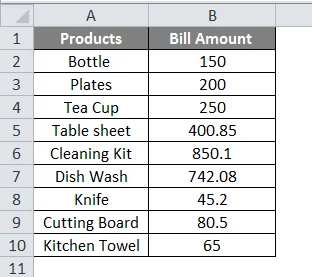
- Да бисте избегли избор распона, одаберите непосредну ћелију испод износа да бисте пронашли суму.
- Идите на главни мени, а затим кликните на АутоСум као што је приказано испод.
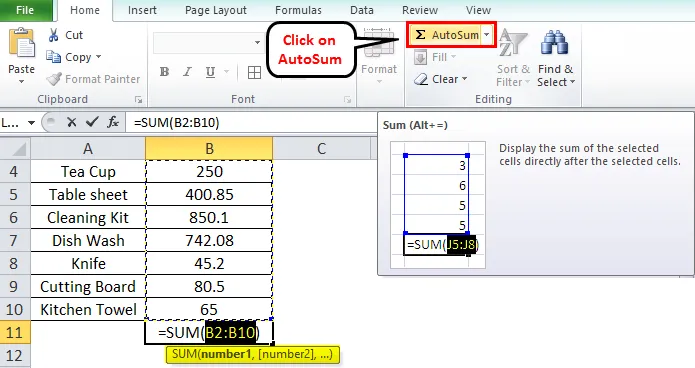
- Распон ће се аутоматски одабрати и додати функцију '= СУМ'. Ако желите да промените опсег, можете да изаберете опсег одабиром ћелија.
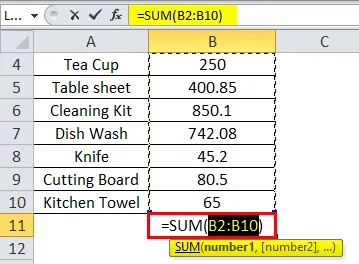
- Након одабира притисните тастер Ентер на тастатури. И укупно ће бити приказано у истој ћелији.
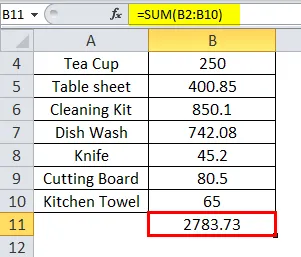
Ручно улазак у функцију СУМ
Други метод је ручна употреба функције '= Сум'. Примените функцију и изаберите опсег ћелија.
Пример бр. 5
- У наставку се дају различити плодови и њихове количине. Пронађите СУМ количине.
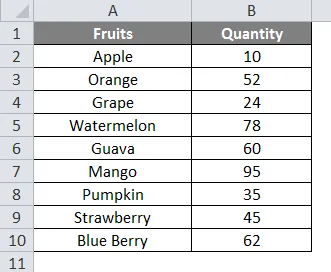
- Да бисте добили СУМ датог броја. Изаберите ћелију испод дате количине и примените формулу '= Зброј ()'
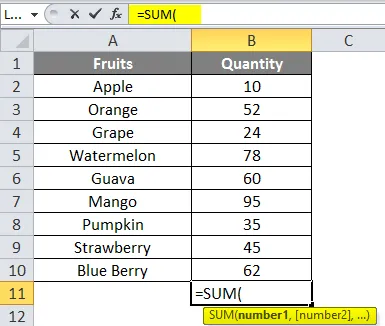
- Ова функција ће додати бројеве у низу ћелија. У оквиру функције одредите распон ћелија за које желите да добијете СУМ.
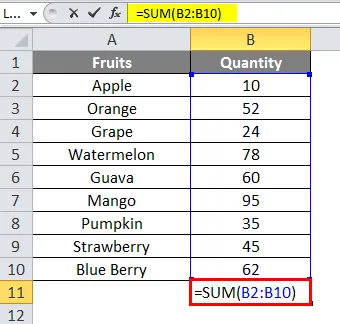
- Након одабира распона ћелија притисните Ентер на тастатури да бисте добили резултат.
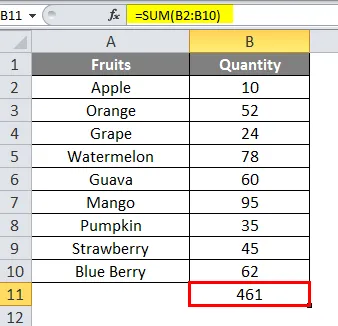
- СУМ дате количине је 461.
Пронађите СУМ тако што ћете применити субтотал за филтриране ћелије
Кад требате пронаћи суму за филтрирану ћелију која значи са дуге листе желите да добијете СУМ филтрираних ставки.
- Испод је листа предмета купљених на различитим датумима и њихова количина.
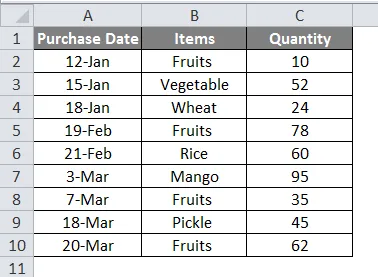
- Желимо пронаћи укупну количину воћа. Прво морамо да филтрирамо ставке ступаца да бисмо добили Количину плодова. Кликните на било коју ћелију, а затим идите на картицу података, а затим кликните на икону филтра.
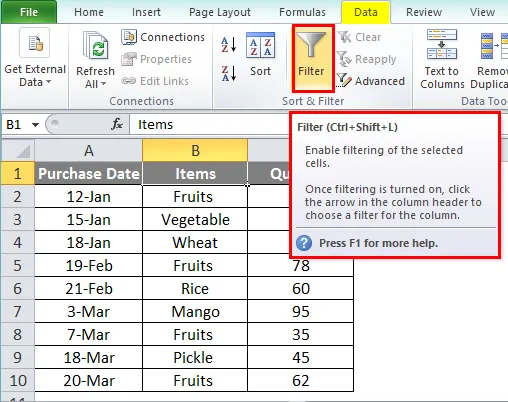
- Једном када кликнете на икону Филтер, видјет ћете типку са стрелицом близу сваког заглавља ступаца.
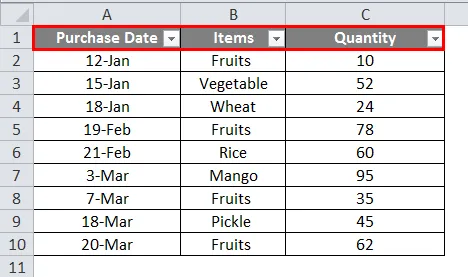
- Кликните на стрелицу близу заглавља ставке. Поништите ознаку 'Селецт Алл' и одаберите вредности које желите да филтрирате. Овде ћемо филтрирати воће. И добићете ступце као доле.
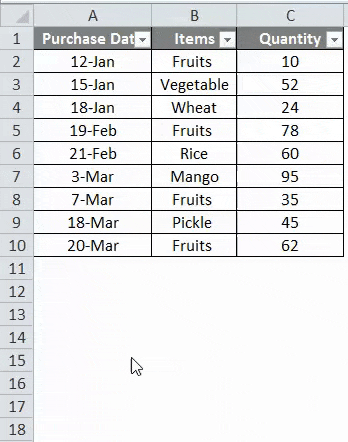
- Кликните на празну ћелију у колони Количина. Изаберите АутоСум из куће. Појавиће се функција ' СУБТОТАЛ ' и распон ћелија биће приказан као цео ступац.
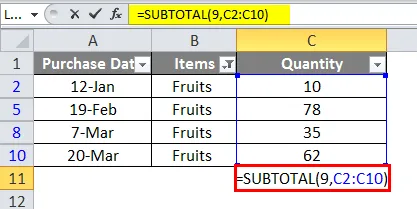
- Притисните тастер Ентер на тастатури и можете видети само филтриране ћелије сабране.
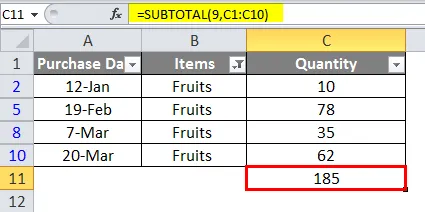
Ствари које треба запамтити о томе како претплатити у Екцел
- Док користите формулу уместо одабира распона ћелија, можете ручно откуцати опсег ћелије. То ће помоћи великом броју ћелија.
- Ако из великог броја ћелија желите да добијете филтер за зброј одређених ставки, онда се преферира АутоСум метода.
- Грешка „# ВАЛУЕ“ ће се створити када покушате да нађете збир текста у дужини већој од 255 знакова.
- Алт + = је пречица на тастатури за АутоСум.
Препоручени чланци
Ово је водич за Како СУМ у Екцелу. Овде смо расправљали о примерима како СУМ у Екцел-у заједно са практичним примерима и бесплатним екцел предложаком. Можете и да прођете кроз друге наше предложене чланке -
- Водичи за Инсерт Цоммент у Екцелу
- Формула ЛЕН у Екцелу са примерима
- Најбољи примери СУМИФ формуле у Екцелу
- Инсерт Паге Бреак | Екцел Туториалс